Как подключить интернет розетку — Схема распиновки и обжимки
Что представляет собой internet розетка?
Основное отличие компьютерных розеток от обычных, в том, что они имеют такой тип проводов, как витая пара. Что это означает? Это означает, что розетка имеет 8 медных проводов, свитых друг с другом в 4 пары. Именно при помощи этих проводов все электрические помехи благополучно гасятся, и обеспечивается высокая скорость передачи данных (до 1000 Мбит/cек).
Такая розетка имеет отличительную от других видов розеток конструкцию и специальный разъем (наиболее часто используемый разъем для сетевой розетки — RJ-45).
Подключение сетевой розетки с таким интерфейсом производится довольно просто, особенно если есть подробная инструкция этого процесса. Сетевые розетки бывают как скрытой так и для открытой установки, если вам вдруг нужно установить ее в место с повышеной влажностью или на открытом воздухе, то вам необходима именно накладная интернет розетка.
Подготовительные работы
Первое, что нужно сделать, это проложить электрическую проводку под интернет, конечно, если это не было сделано еще при строительстве дома. Проводка прокладывается к одной точке в квартире, а к ней уже будет подключен Wi-Fi роутер, который обеспечит надежное покрытие для всех интернет-пользователей.
После того как проводка будет подведена, можно устанавливать подрозетник. Для этого используется перфоратор и специальная коронка, при помощи которых в стене выдалбливается подходящее отверстие. Готовая ниша очищается от пыли и прочих загрязнений, и затем в нее устанавливается подрозетник. Закрепить его можно при помощи густой алебастровой смеси.
На этом подготовительные работы заканчиваются и можно переходить к разводке проводов.
Подключение интернет розетки
Каждая интернет розетка содержит клемник, к которому подключаются витые пары. Этот клемник нужно отсоединить от механизма розетки. Для этого нужно повернуть розетку к себе тыльной стороной и найти там белый фиксатор.
Данный фиксатор (стопорное кольцо) нужно немного повернуть по часовой стрелке до тех пор, пока съемная часть не отсоединится от корпуса розетки.
Если клемник стационарный, то ничего ни снимать не понадобится.
Зачистка витой пары
Отсоединив клемник от розетки, можно приступать к подсоединению интернет кабеля.
Для начала через заднюю часть съемного клемника нужно просунуть интернет провод.
После этого нужно очень аккуратно зачистить витую пару при помощи ножа, чтобы оголить жилы. Затем жилы необходимо расправить, подготовив их к соединению.
Важно! При зачистке витой пары нужно действовать очень внимательно и не давить ножом на защитную оболочку чересчур сильно, так как жилы легко повредить.
Далее следует самый важный момент — подключение жил витой пары в соответствии со схемой кроссировки, которая находится прямо на корпусе клемника.
Схема подключения интернет кабеля по цветам
Для того чтобы правильно подключить жилы витой пары сетевого кабеля к розетке, нужно разобраться, что означают цвета и цифры на клемнике. Крайне важно правильно соблюсти порядок подключения цветов интернет кабеля.
Крайне важно правильно соблюсти порядок подключения цветов интернет кабеля.
Существует 2 стандарта подключения: A и B. Для того чтобы понять, какую схему следует использовать, нужно, чтобы она дублировала схему проводящих каналов в розетке.
Важно! Для того чтобы не ошибиться с выбором схемы подключения, нужно обязательно проконсультироваться поставщиком интернет услуг, который подскажет, какая схема была задействована во время монтажа.
Теперь нужно разобраться с цветовой маркировкой. Каждая пара проводов обозначается одним цветом.
К примеру:
Бело-коричневый — коричневый
Бело-синий — синий
-
Бело-оранжевый — оранжевый
И так далее
Используя цветовую маркировку, можно подключать до 4-х витых пар, но для частных квартир обычно используется соединение 2-х витых пар.
Для более подробного разъяснения, можно рассмотреть схему подключения интернет розетки с обозначениями:
T568A — это, соответственно, вариант A, а T568B — вариант B.
Подключение проводов к сетевой розетке
Разобравшись со схемой, можно начинать подключать жилы интернет провода, вставляя их в соответствующие пазы на коробке.
Инфо! Перед подключением проводов их концы не зачищаются, так как надежное и правильное подключение обеспечивается самим механизмом контактной площадки.
На фото видно, что цвет каждого провода соответствует цветовой схеме, расположенной напротив каждого паза.
Для того чтобы обеспечить высокую прочность соединения, нужно углубить провода в пазах при помощи кроссировочного ножа (именно поэтому процесс обжимки интернет кабеля по цветам называют кроссировкой витой пары). А дальше контактные площадки розетки выполняют свое дело, надежно закрепляя провода на своих местах.
Как же действует такие площадки? На самом деле все довольно просто: эти площадки изготовлены в виде заостренных пластин, расположенных друг от друга на таком расстоянии, чтобы при опускании крышки на свое посадочное место, изоляция жил легко прорезалась лезвиями, и они коснулись сердцевин, которые проводят электрический сигнал. Именно такое соединение обеспечивает бесперебойную работу розетки.
Именно такое соединение обеспечивает бесперебойную работу розетки.
Установка клемника в компьютерную розетку
Как только все манипуляции с соединением проводов были выполнены, клемник можно возвращать обратно в розетку таким же образом, каким он был оттуда изъят, и затем крепко закрутить стопорное кольцо.
После этого следует удостовериться в том, что подключение выполнено верно, для этого нужно подключить к розетке какое-нибудь устройство, например, модем — если он заработал, значит, все нормально. В случае же, если устройство не заработает, нужно будет проверять правильность подключения проводов и качество их обжатия.
Совет! Для того чтобы подключение было верным, лучше осуществлять его со специальным кабельным тестером.
После проверки работоспособности новой сети, можно подрезать торчащие жилы и приступать к монтажу розетки в уже устроенный в стене подрозетник.
Монтируем розетку
При установке ethernet розетки в подрозетник не нужно прибегать ни к каким ухищрениям — этот процесс полностью схож с процессом установки обычной электрической розетки. Но нужно обязательно проследить за тем, чтобы кабель аккуратно разместился в коробке, а уже только потом прикручивать розетку винтами.
Но нужно обязательно проследить за тем, чтобы кабель аккуратно разместился в коробке, а уже только потом прикручивать розетку винтами.
После монтажа розетка для интернета оснащается декоративной накладкой. Потом вам только останется подключить интернет кабель к розетке.
Подобную схему подключения витой пары и монтажа розетки можно использовать для всех видов интернет розеток. Разве что, они могут отличаться формой и расположением контактных групп, а также способом установки, но суть подключения при этом нисколько не меняется.
Если есть необходимость в подключении к двум сетям, существуют двойные розетки 2хRJ-45, по конструкции и схеме подключения они не отличаются от стандартных сетевых розеток RJ-45. Одну интернет розетку на два выхода, очевидно, купить и установить дешевле, чем две одинарных.
Подключение интернет розетки своими руками доступно каждому пользователю, но стоит соблюдать правила соединения проводов витой пары и следовать цветовым и цифровым схемам, так как это наиболее важный момент при подключении такой розетки.
Как подключить интернет розетку — видео:
Видео о соединении витой пары:
Интернет через электрическую розетку 220 В
Если вы не хотите сверлить стены, кидать провода через весь дом или забыли смонтировать интернет-розетку, то в наше время существует вариант подключения интеренета в любом помещении, где есть розетка 220 В. Для этого вам понадобится PowerLine адаптеры, которые выглядит вот так:
Вы подсоединяете один такой адаптер к интернету, а другой уже в другой комнате просто коннектится с первым, такое вы можете проделать в каждой комнате, где нужен интернет и есть электрическая розетка, сам адаптер вы с помощью стандартной витой пары подключаете к компьютеру или ноутбуку.
Больше информации
Вопросы и ответы
Задать вопрос
Компьютерные розетки (RJ45) Legrand (Легранд)
 Подключение осуществляется за счет патч-кодов с определенными разъемами. Розетка RJ 45 имеет гнезда с особыми комбинациями контактов, обычно их 8 и все участвуют в передаче данных, они универсальны, в любой момент кроме компьютера к ним подключают офисную технику и телефон.
Подключение осуществляется за счет патч-кодов с определенными разъемами. Розетка RJ 45 имеет гнезда с особыми комбинациями контактов, обычно их 8 и все участвуют в передаче данных, они универсальны, в любой момент кроме компьютера к ним подключают офисную технику и телефон.Разновидности розеток
В зависимости от варианта монтажа прибора, есть два вида:
- Внешний. Устройство размещается на поверхности стены, с тыльной их стороны имеется коннектор, а в нем ножевые контакты. Монтаж можно облегчить, если вдавить провод, и тогда жилы пробьются сквозь него. Приборы наружного предназначения выполнены из негорючих технополимеров, из-за чего их наружная часть успешно противостоит УФ-лучам.
- Внутренний. Они устанавливаются внутри монтажной коробки, что позволяет углубить их в стену, выполненную не только из гипсокартона, но и кирпича или бетона. Коннектор в них съемный, его крепят уже после установки к подрозетнику, фиксируя пластиковыми винтом.
 Внутренние приборы предпочтительнее, за счет них обеспечивается презентабельный вид всей системы подключения, но стоит понимать, что при возникновении проблем процесс ремонта усложняется.
Внутренние приборы предпочтительнее, за счет них обеспечивается презентабельный вид всей системы подключения, но стоит понимать, что при возникновении проблем процесс ремонта усложняется.
Есть еще одна квалификация компьютерных розеток, в зависимости от типа комплектации:
- Вариант со сменными модулями, они идут отдельно от лицевой панели, что позволяет комбинировать «FTP» и «UTP» различных категорий 7, 6, 5 и 3.
- Приборы со встроенными модулями. В них неизменяемый тип экранирования, а разъемы и контактная плата встроены сразу. Эта разновидность проста при монтаже, а также доступней по стоимости, чем первая, но она не подлежит ремонту. Если произойдет сбой, то придется менять весь прибор полностью.
Категории компьютерных приборов
Модульные розетки, представленные в интернет-магазине, поступают в разных заводских категориях. Для каждой марки — своя скорость, частота и дальность передачи сигнала.
В наличии товары:
- Внекатегорийные «FTP» и «UTP». Практичный вариант, неприхотлив в обслуживании, за счет того, что в нем установлен съемный модуль, который позволяет скомбинировать их из разных категорий в сети.
- Категория 5. Это стандартный прибор, который выдает чистый сигнал на средней скорости 100 мегабит в секунду. Он используется при установке в сети точечно.
- Категория 5е. модернизированный вариант предыдущего вида, применяется в парной сети. Если использовать одну пару модулей, то скорость сигнала будет достигать всего 100 мегабит в секунду, а если 1 пары, то она дойдет 1000 мегабит в секунду.
- Категория 6. Средний показатель скорости этого вида приборов достигает 1000 мегабит в секунду, они самые скоростные из имеющихся.
Для офиса чаще всего приобретаются модели, в которых предусмотрены дополнительные порты, за счет чего они могут использоваться для разных задач. Одна такая розетка может иметь разный потенциал, который повышает общий КПД и оптимизирует расходы.
Как правильно подключить интернет-розетку дома
Провайдер обеспечивает прокладку интернета в дом/офис/квартиру. Его дело – завести кабель в помещение и, если используется роутер, подключить его к маршрутизатору. Прокладка кабелей внутри – это уже задача домовладельца. Можно пригласить специалистов, и они сделают всё быстро и, скорее всего, качественно. В последнем у вас уверенности не будет, да и с немалой сумой расставаться не хочется… Выход есть – подключение интернет-розетки самостоятельно.
Если вы ни разу этим не занимались, без теории и детальных инструкций не обойтись, и мы берёмся помочь вам в этом непростом деле.
Что собой представляет интернет-розетка
Её главное отличие от обычного электрического аналога – в наличии разъёма другой конфигурации, к которому подсоединяется провод, на конце которого содержится разъем под техническим названием RJ-45.
Розетки между собой несовместимы. Выглядит розетка для интернета так:
Классификация интернет-розеток
Чтобы не путаться в терминах, рассмотрим немного теории. Под термином RJ-45 следует понимать не сам разъём – он обозначает унифицированный стандарт, прописывающий характеристики физического соединения между сетевыми устройствами (маршрутизаторами, коммутаторами) и оконечными устройствами (компьютерами, Смарт-ТВ, приставками) посредством восьмижильного экранированного кабеля, именуемого «витой парой».
Под термином RJ-45 следует понимать не сам разъём – он обозначает унифицированный стандарт, прописывающий характеристики физического соединения между сетевыми устройствами (маршрутизаторами, коммутаторами) и оконечными устройствами (компьютерами, Смарт-ТВ, приставками) посредством восьмижильного экранированного кабеля, именуемого «витой парой».
Если вы разрежете такой кабель, то увидите четыре пары переплетённых между собой проводов, раскрашенных в разные цвета. С помощью этого стандарта проложено огромное число сетей, корпоративных и домашних, на нём базируется мировая проводная инфраструктура интернета.
А теперь, собственно, перейдём к рассмотрению видов и типов интернет-розеток:
- по числу разъёмов. Их количество может варьироваться от 1 до 8. В продаже имеются также комбинированные розетки, с разъёмами для подсоединения других интерфейсов, USB, телефонного, HDMI, аудио;
- по допустимо скорости передачи сигнала. Этот показатель зависит от используемого кабеля, вернее, его категории.
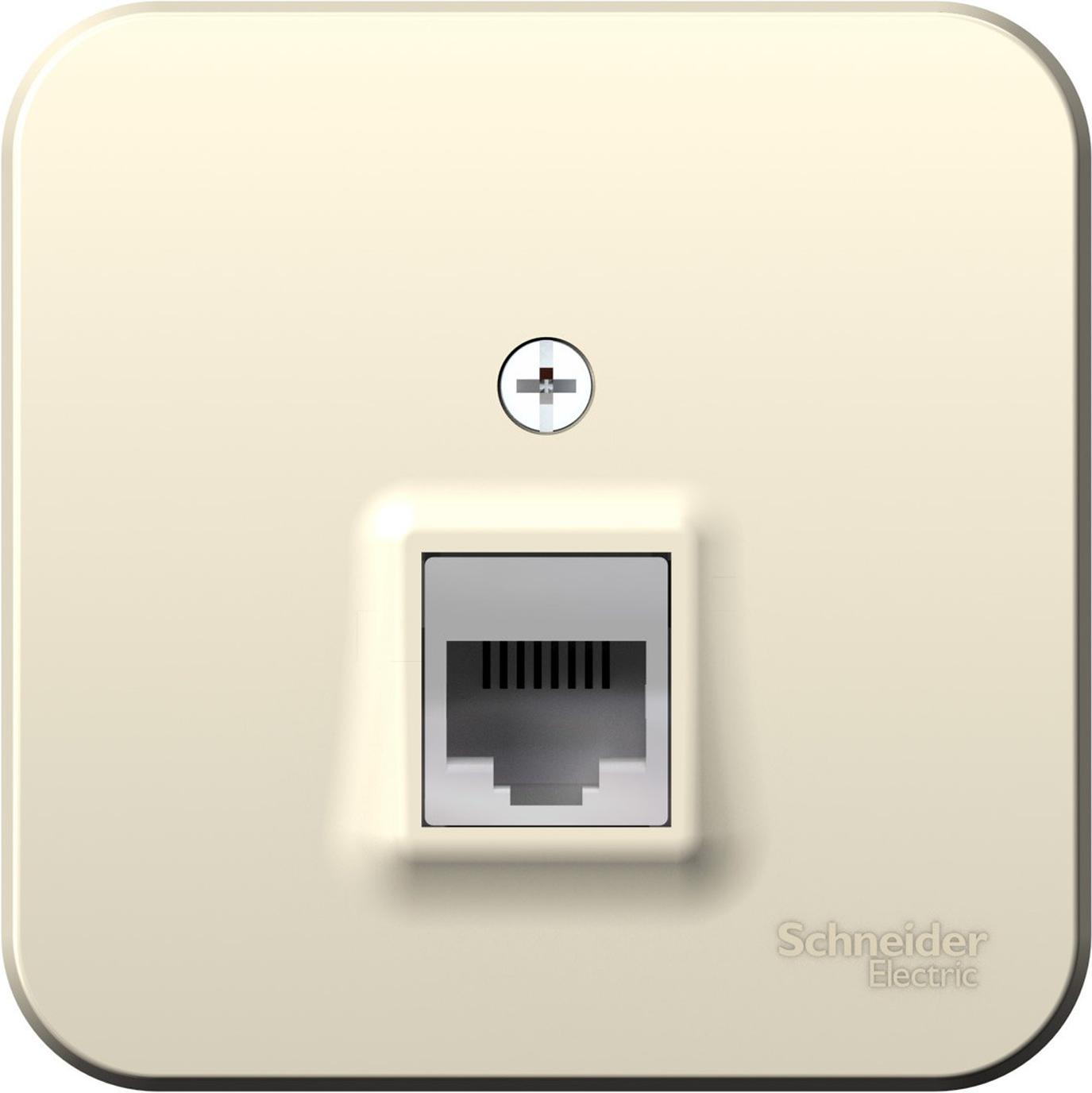 Так, витая пара третьей категории, самая распространённая, обеспечивает скорость порядка 100 Мб/сек, у 5е она достигает 1000 МБ/сек, а кабель 6-й категории «вытягивает» 10 ГБ/сек при предельном расстоянии 50-55 метров;
Так, витая пара третьей категории, самая распространённая, обеспечивает скорость порядка 100 Мб/сек, у 5е она достигает 1000 МБ/сек, а кабель 6-й категории «вытягивает» 10 ГБ/сек при предельном расстоянии 50-55 метров; - по способу крепления. Можно использовать внутренние и накладные розетки, по аналогии с обычными. Механизм крепления внутренних находится в стенной нише, у накладных вся механика находится на стене.
Если используется внутренняя розетка, при этом интернет-кабель проложен в стене, розетка должна вставляться в стакан, для внешней розетки его наличие не требуется.
Прокладка кабеля «витая пара»
Если здание новое, желательно делать проводку «капитально» – вместе с остальными коммуникациями, которые по строительным стандартам заключаются в специальную гофрированную трубку, укладываемую в вырезанные в стенах ложбины. В этом случае необходимо просчитать диаметр всех кабелей. Полученный результат учесть при расчёте диаметра канал. Он будет равным сумме диаметров всех кабелей плюс 25%.
В этом случае необходимо просчитать диаметр всех кабелей. Полученный результат учесть при расчёте диаметра канал. Он будет равным сумме диаметров всех кабелей плюс 25%.
Но чаще всего интернет нужно проводить в жилом помещении/офисе, и тогда каналы придётся вырубать, а это дело нелёгкое, особенно при кирпичных или бетонных стенах. При этом нельзя задевать существующие коммуникации – для их обнаружения можно использовать специальные электромагнитные детекторы, продающиеся в строительных магазинах.
Кроме того факта, что вы испортите облицовочный материал, придётся позаботиться и о мебели: если нет возможности её вынести, нужно укрыть её строительной плёнкой. Пыли в любом случае будет много, так что приготовьте мощный пылесос и старайтесь делать уборку поэтапно, после прохода нескольких метров.
Штробление стен лучше выполнять специнструментом – штроборубом или бороздоделом. Подойдёт и болгарка, вооружённая режущими дисками для того материала, из которого состоят стены (для бетона – с алмазным покрытием). Если канал будет использоваться исключительно для интернет-кабеля, его размеры должны быть следующими: ширина – 2,5 см., глубина – 3,5 см. Этого хватит для двух-трёх кабелей.
Если канал будет использоваться исключительно для интернет-кабеля, его размеры должны быть следующими: ширина – 2,5 см., глубина – 3,5 см. Этого хватит для двух-трёх кабелей.
Поскольку такой способ прокладки весьма трудоёмкий, вместо него часто используют более практичный – в пластиковых коробах, крепящихся на стенах. Их называют кабель-каналами. Никакого штробление стен при этом не понадобится, для розеток полости делают посредством использования специального инструмента – электромолотка, шлямбура подходящего диаметра или перфоратора.
Перед работами по подключению интернет-розетки тщательно всё спланируйте, зафиксируйте на бумаге. При этом стоит учесть примерное расположение потребителей и их возможное количество. Розетки устанавливают на расстоянии 100-120 см. от пола, более современный стандарт – 15-30 см.
Как правило, для жилой комнаты двух розеток на противоположных стенах будет достаточно, в офисе требования жёстче – интернет-розетками обеспечивают каждое рабочее место.
Особенности распиновки разъёма «витой пары»
А теперь – о специфике «витой пары». Она оконцовывается разъёмом RJ-45 специальным обжимным инструментом. Соединение получается настолько прочное, что руками его не разорвёшь, как ни старайся. Да, существуют методы обжима вручную, но качество соединения будет уже совсем иным. Купить такой инструмент – не проблема, проблема в другом – в кабеле 8 разноцветных проводов. Схема подключения этих жил к интернет-розетке по цветам должна быть не абы какой.
Распиновка RJ-45 бывает двух типов: прямая и перекрёстная (кросс-кабель). Первый способ используется, если требуется подключить оконечное устройство к роутеру. Проще говоря, прямая схема используется для подключения разнотипных устройств, перекрёстная – если требуется соединить между собой 2 компьютера, или пару маршрутизаторов.
Что касается цветовой схемы подключения интернет-розетки, главное условие – чтобы такая же схема использовалась для всех других устройств. Но поскольку интернет-кабель идёт от провайдера, самовольничать не получится. Правда, и провайдер использует не собственную, а общепринятую схему, в которой кабели идут в общепринятом порядке: сначала оранжево-белый, оранжевый, затем зелёно-белый, синий (обратите внимание!), сине-белый, зелёный, завершающая пара – коричнево-белый, коричневый. Это стандарт прямой схемы подключения. У кросс-кабеля меняются местами зелёный и оранжевый провода.
Правда, и провайдер использует не собственную, а общепринятую схему, в которой кабели идут в общепринятом порядке: сначала оранжево-белый, оранжевый, затем зелёно-белый, синий (обратите внимание!), сине-белый, зелёный, завершающая пара – коричнево-белый, коричневый. Это стандарт прямой схемы подключения. У кросс-кабеля меняются местами зелёный и оранжевый провода.
А теперь о том, как обжать интернет-розетку. Сначала необходимо освободить оконечную часть кабеля от внешней оплётки (это не изоляция, оболочка просто удерживает всё, а лежащая под ней фольга – это защитный экран, чтобы предохранить кабель от воздействия внешних электрических полей). Делается это с помощью того же обжимного инструмента: конец кабеля вставляется в специальное отверстие с лезвиями (обрезание нужно производить примерно в 2 см от конца), щипцы аккуратно поджимаются, и круговым движением кабель избавляется от оплётки, быстро и идеально ровно. Если лезвия затуплены, можно использовать канцелярский нож.
Теперь все четыре пары нужно раскрутить, чтобы каждый провод был сам по себе, и затем собираем провода в жгут согласно описанной выше цветовой схеме распиновки проводов для интернет-розетки. Концы жгута выравниваем и обрезаем, если они неровные, для этого у обжимного инструмента тоже имеется специальный паз. Теперь аккуратно «садим» жгут в клеммник розетки, следя за тем, чтобы под зажим клеммника попал провод с нетронутой оболочкой. Осталось зафиксировать клеммник, закрутив болтики и следя, чтобы провода не сдвинулись из гнёзд.
Осталось с небольшим усилием утопить на клеммнике прижимные коннекторы, после чего аккуратно каждую жилу завести в клеммную группу, закрепив её. Остатки проводов обрезаем.
Проверка сигналов проводки
Важный этап – убедиться в том, что все провода подключены правильно. Такую проверку выполняют с помощью обычного тестера. Нам потребуется пятиметровый патч-корд (оконцованный коннекторами с обоих концов по прямой схеме кабель). Подключаем кабель к розетке, тестер переводим в режим подачи звукового сигнала. Тестируем наличие соединения. Наличие звукового сигнала будет свидетельствовать о правильности подключения.
Тестируем наличие соединения. Наличие звукового сигнала будет свидетельствовать о правильности подключения.
Если у вас имеется модель тестера без возможности подачи звукового сигнала, используйте режим сопротивления, тогда при замыкании проводов на экране будут мигать цифры, говорящие о наличии контакта.
Но если есть возможность, лучше использовать специальный прибор – кабель-тестер. Для проверки нам потребуется другой патч-корд. Само тестирование проводится очень просто: два разъёма кабелей вставляем в розетку, другие два присоединяем к тестеру. Если схема подключения без ляпов и ошибок, кабель-тестер отзовётся звуковым сигналом.
Если звукового сигнала не будет, следует проверить, совпадает ли схема распиновки патч-кородов с той, какую вы использовали в розетке. Возможно, причина именно в этом. Если всё совпадает, проверьте качество самой розетки – у дешёвых изделий может оказаться плохая пайка.
Отметим, что кабель-тестеры умеют определять категория кабеля – это будет полезно, если вы хотите убедиться в том, что приобрели нужный кабель.
Как правильно подключить витую пару
Это заключительный этап нашей работы. Но сначала – снова немного теории. Розетки для интернета бывают двух видов:
- предназначенные для внутреннего монтажа, при котором коробка вставляется в стенную нишу, а уже в коробку монтируется контактная группа розетки. Снаружи коробка декорируется пластиковой панелью;
- внешний монтаж предполагает, что корпус интернет-розетки будет выступать из стены. Обычно такая розетка имеет форму параллелепипеда и состоит из основного корпуса, в котором монтируется контактная группа, и декоративной крышки.
Наибольшее распространение получили розетки с 1-2 разъёмами. Принцип их подключения одинаков: провода вставляются в специальные контакты, оснащённые микроножками, их оплётка при этом прорезается, обеспечивая надёжное соединение.
Рассмотрим особенности подключения настенной розетки. Обычно производители помещают в розетки готовую цветовую схему, подсказывающую, какой провод куда подключать, чтобы не напутать. Она соответствует прямой схеме, используемой при обжиме коннектора типа RJ-45.
Корпус монтируем на стене таким образом, чтобы выходные отверстия для кабеля располагались вверху, а разъёмы, идущие к компьютеру или другому потребителю, внизу.
Дальнейшая подробная инструкция, как подключить кабель к стандартной настенной компьютерной розетке:
- с оконечной части витой пары снимают оплетку, выполнять эту операцию нужно аккуратно, чтобы не пострадала изоляция;
- на монтажной плате находим специальный хомут, просовываем в него провод, убеждаемся, что после фиксации голый провод находится ниже хомута;
- теперь вставляем провода в микроножки, согласно цветовой схеме. Старайтесь протянуть провода до нижнего края контактной группы. Как только провод достигнет ножей, вы должны услышать характерный щелчок, означающий, что провод сел на место.
 Если щелчка нет – завершаете операцию обычной отвёрткой с плоским лезвием, проталкивая ею провод вниз. Вместо отвёртки можно использовать тыльную сторону лезвия ножа;
Если щелчка нет – завершаете операцию обычной отвёрткой с плоским лезвием, проталкивая ею провод вниз. Вместо отвёртки можно использовать тыльную сторону лезвия ножа; - после закрепления проводов обрезаем лишние куски;
- закрываем коробку сверху декоративной крышкой.
Рассмотрим вариант подключения внутренней интернет-розетки. Опустим процедуру монтажа самой коробки, нам важно понять, как подключаются провода. Здесь вы столкнётесь с проблемой, как разобрать интернет-розетку, чтобы иметь доступ к контактной группе, представляющей собой небольшую керамическую плату с интегрированными контактами-микроножами. Провода необходимо подключить к этой монтажной пластине, а после завершения операции останется собрать корпус обратно. Но сам процесс может сильно различаться в зависимости от компании-производителя и модели.
Но сам процесс может сильно различаться в зависимости от компании-производителя и модели.
Подключение интернет-розетки производства компании Легранд (один из наиболее известных производителей таких изделий) начинается с демонтажа лицевой декоративной крышки. Внутри будет видна пластиковая крыльчатка белого цвета, которую необходимо провернуть в направлении стрелки. Это действие откроет доступ к контактной пластине, на которой будет нанесена цветовая схема подключения проводов. Останется только вставить их в гнёзда способом, описанным выше.
Подключение интернет-розетки, произведенной фирмой Schneider производится по-другому алгоритму:
- поскольку такие розетки двойные, снимаем с обоих проводов изоляцию на расстоянии порядка пяти сантиметров от концов;
- разъединяем 4 пары проводов, чтобы все восемь были расположены отдельно;
- поочерёдно подключаем провода к клеммнику в соответствии с цветовой схемой;
- зажимаем клеммы;
- монтируем розетку;
- осуществляем тестирование подключения интернет-кабеля.

Рассмотрим, как осуществить соединение интернет-розетки от бренда Lezard. У этих изделий декоративная панель и рамка фиксируются болтовыми соединениями, которые открутить легко. Что касается контактной пластины, то здесь используется крепёж на зажимах. При подсоединении проводов необходимо в соответствующих местах отвёрткой аккуратно отжать контакты. Для демонтажа контактной группы без фанатизма надавливаем на верхние защёлки и осторожно тащим контактную группу на себя. Теперь нужно демонтировать пластиковую крышку, служащую для прижима и изоляции проводов. Её снимают тоже отвёрткой, поддевая боковые отростки, но поскольку материал упругий, усилия здесь потребуются значительные. Главное – не сломать пластик. Он хоть и твёрдый, но хрупкий. Осталось завести провода согласно цветовой схеме и зажать их, а затем собрать коробку и установить на место.
Он хоть и твёрдый, но хрупкий. Осталось завести провода согласно цветовой схеме и зажать их, а затем собрать коробку и установить на место.
Как видим, нюансов здесь предостаточно, но если вы отважитесь на самостоятельный монтаж, все проблемы окажутся решаемыми. Удачи вам! И не забывайте делиться опытом в комментариях.
Розетка для интернет кабеля: установка своими руками
Подключаем интернет розетку
Розетки для интернета в последнее время находят все большее число приверженцев. Ведь они позволяют обеспечить надежное интернет соединение в любом удобном для вас месте. И в отличии от разных беспроводных сетей будут обеспечивать бесперебойное соединение в любое время суток и при любой погоде. При этом они не требуют каких-то особых познаний для их установки и вполне могут быть смонтированы самостоятельно.
Схема подключения и правила монтажа локальной сети
Для того чтоб создать локальную сеть необходимо определиться со схемой ее подключения и выполнить монтаж коммуникаций. И как в любом деле здесь есть определенные правила и особенности о которых лучше подумать еще на стадии задумки.
Схема подключения локальной сети
Прежде чем приступить непосредственно к созданию локальной сети нам нужно определиться с ее схемой. Эти схемы отличаются по количеству возможных соединений, их качеству и количеству необходимого дополнительного оборудования.
Подключение через свич
Итак:
- Наиболее простой является схема подключения одного компьютера от другого. В этом случае на основном компьютере у нас должно быть два сетевых выхода. Один из них применяется для подключения интернета, а второй для подключения второго компьютера.
- Обычно материнские платы имеют встроенную сетевую карту. Но она одна. То есть для подключения второго компьютера мы должны приобрести сетевую карту. Для подключаемого компьютера она не нужна. Но скажем откровенно такое соединение сейчас устарело и обычно применяется создание локальной сети с использованием свичей или как их еще называют конекторов. Суть данного подключения сводится к следующему. Кабель от провайдера подключается к свичу, а он уже имеет от двух до 32 выходов для подключения отдельных компьютеров.
- Так же для создания локальной сети достаточно часто используют Wi-Fi модемы, которые кроме раздачи беспроводного сигнала обычно имеют четыре выходы для подключения проводного интернета и используются как свичь.
Подключение через роутер
- Для отдельного дома или квартиры — это наиболее удобный вариант. Ведь своими руками вы можете создать не только беспроводное, но и проводное соединение для необходимого количества компьютеров, телевизоров и другой бытовой техники.
Правила монтажа локальной сети
Для обеспечения приемлемого уровня качества интернета крайне важно правильно выполнить монтаж и расположить оборудование.
Для этого достаточно знать несколько простых правил:
- Начнем с места установки коннектора. Обычно его монтируют в месте скрытом от посторонних глаз, но удобном для обслуживания. Кроме того, место установки коннектора должно располагаться недалеко от входа в помещение кабеля провайдера. Обычно инструкция по монтажу рекомендует устанавливать его рядом со сплиттером телевизионных сетей.
- Если для создания локальной сети используется Wi-Fi модем, то его напротив лучше расположить в центральной части квартиры. Ведь он должен обеспечить надежный уровень сигнала беспроводной сети, а при расположении его в центре помещения достичь этого проще всего.
Правила монтажа сетевого оборудования
- Теперь коснёмся вопросов касающихся самого подключения. Оно может быть выполнено двухпарным или четырехпарным проводом. Духпарный провод используется для создания интернет соединений со скоростью до 100Мбит в секунду. Четырехпарный провод позволяет обеспечить соединение до 1Гбит в секунду.
Обратите внимание! Исходя из приведенной выше информации может сложиться мнение о необходимости создания именно четырехпарного соединения, но это далеко не всегда так. Многие интернет-провайдеры до сих пор используют двухпарное соединение. В этом случае не имеет смысла покупать восьмижильный провод, цена на который несколько выше. Ведь скорость интернета не может быть выше той, которую обеспечивает вам провайдер.
- Розетка для интернета должна устанавливаться в местах удобных для обслуживания и не подверженных попаданию влаги. При этом желательно располагать их на некотором отдалении от силовых розеток. Часто их монтируют совместно с телевизионными розетками, которые так же не приемлют близкого соседства с силовым оборудованием.
- Кабель витой пары лучше монтировать скрытым способом. Это не только скроет инженерные сети от постороннего глаза, но и снизит уровень электромагнитных помех. При этом следует помнить, что прокладка интернет кабеля совместно с силовой проводкой недопустима. Ведь в случае нарушения изоляции силовой проводки под высоким напряжением может оказаться низковольтное сетевое оборудование. Это может привести не только к его поломке, но и возгоранию.
- Если монтаж провода витой пары осуществляется открытым способом, то нельзя допускать натяжки кабеля, а также чрезмерных изгибов. В местах возможных механических повреждений кабель лучше защитить при помощи пластиковых коробов.
Подключение розеток для интернета
После монтажа кабеля можно приступать к завершающему этапу – монтажу розетки для интернет кабеля. Для этого нам потребуется розетка под разъем RJ45, а также ножи и отвертка.
Розетка может быть для открытой и скрытой установки. Розетки для скрытой установки устанавливаются в специальные закладные коробки, как и их силовые собраться. Интернет розетки открытого типа обычно крепятся на двухсторонний скотч.
На фото схема подключения интернет кабеля
Итак:
- Прежде чем приступить непосредственно к подключению нам необходимо вскрыть контактную часть. Обычно она закрыта крышкой на клипсах, которую можно легко снять руками. В некоторых случаях для этого понадобится отвертка.
- Теперь следует разделать кабель. Делать это необходимо исходя из размеров контактной части м розетки и удобства подключения, но обычно для этого хватает 5 – 10 см.
Обратите внимание! Сейчас на рынке представлено большое количество разнообразных кабелей, но дабы вы не переплачивали существуют определенные рекомендации для каждого вида подключения. Наиболее распространенным является кабель категории 5е, который не имеет экранов и оплетки (обозначение UTP или U/UTP). Для интернета со скоростью до10 Гбит/с уже необходим кабель с экраном из фольги (обозначение FFTP или F/FTP).
- Теперь следует разобраться со схемой подключения проводов. Она должна соответствовать схеме подключения на противоположном конце провода. Для этого имеется два стандарта подключения — TIA/EIA-568A и TIA/EIA-568B. Обычно розетка для кабеля интернет имеет разметку для подключения по обоим вариантам. Обычно используется вариант TIA/EIA-568B или просто «В» как продемонстрированно на видео.
Обратите внимание! Если необходимо подключением с кроссированием, что свойственно для устаревших устройств, то на одном конце провода применяется вариант «А», а на втором вариант «В».
- При подключении двухпарного провода все немного сложнее, ведь цветовое обозначение у жил такого кабеля может разниться. Поэтому здесь следует производить подключение с оглядкой на первичное подключение.
Подключение интернет кабеля к розетке
- После того как каждую жилу кабеля мы посадили на соответствующее место следует их обжать. Для этого используя нож или тонкую отвертку зажимаем их в контактную часть розетки.
- Теперь осталось закрыть крышку контактной части и закрепить розетку. После этого можно проверять ее работоспособность.
Вывод
Как видите розетка под интернет кабель монтируется достаточно просто и не требует специфических знаний или инструмента. Главное здесь внимательность и четкое понимание выполняемых действий. В остальном же вам должны помочь рекомендации нашего сайта и видеоматериалы по подключению розеток под разъем RJ45.
Схемы и дельные рекомендации по подключению ТВ розетки, интернет-розетки
Установка телевизионной розетки (ТВ)
Схема подключения интернет-розетки
Часто задаваемые вопросы
Перед подключением телевизионной розетки стоит определить, к какому виду она относится. Различают три типа устройств: одиночные, проходные, конечные. Первые отличаются незначительным внутренним сопротивлением, в последних этот показатель довольно высокий.
Среди главных преимуществ конечного и проходного типов – способность поддерживать два и более телеприемников и минимизация взаимовлияний между ними. Также при монтаже подобных розеток используется кабель меньшей длины, что довольно экономно.
К минусам можно отнести повышенные требования к уровню сигнала, чего не всегда удается достичь.
- Входной провод подсоединяется в гнездо входа.
- Выходные кабели – к выходам, после направляются на розетки.
- Аналогично internet-розеткам, ищем на тыльной стороне клеммный винтовой контакт (размещен посередине). К нему следует подвести центральную жилу.
- Используя скобу, закрепляем оплетку с экраном.
Стоит учесть, что в случае проходных розеток вам предстоит справляться с двумя центральными контактами, которые, соответственно, фиксируются двумя скобами.
Помните: при подсоединении розетки под интернет и телевидение, провод нужно зачистить, обмотку с экраном немного надрезать. Подключив центральную жилу, края экрана фиксируем скобой. Убедитесь, что нет замыкания оплетки и жилы, после чего протестируйте розетку на работоспособность. Если все функционирует, вмонтируйте розетку в подрозетник.
Монтаж сетевой и TV розетки по принципу имеет сходство с установкой розетки телефонной. Но в некоторых нюансах подключение ТВ розетки отличается от установки точки подключения к сети интернет. В процессе работы задействованы аналогичные электрическим розеткам и выключателям подрозетники.
Главные отличия:
- минимальный уровень сигнала, благодаря чему самостоятельная установка является абсолютно безопасной для исполнителя;
- особая внимательность при подсоединении, особенно при установке интернет-розеток, которые требуют правильной распиновки.
Рассмотрим для начала схему подключения интернет-розетки. Обычно розетка выполняется в виде клеммной колодки, оснащенной специальными лезвиями (может использоваться также другое зажимное приспособление).
Контакты с лезвиями (в количестве 8 штук) должны быть промаркированы указателями цвета. Ориентируясь на обозначения цветов, вам потребуется подвести каждый проводок к нужному контакту и выполнить подключение интернет-розетки по цветам. Проводов четыре пары, что соответствует восьми контактам. Схемы подключения две, следует выбрать одну из схем в зависимости от обжима кабеля на другой стороне, в случае подключения кабеля к оборудованию на чердаке или в подвале, следует попробовать первую и вторую схемы распиновки.
При подключении розетки с специальными лезвиями, зачищать жилы не обязательно, лезвия прорезают изоляцию и создают неплохое соединение.
Перед подключением провода в розетку с винтовыми клеммами жилы в обязательном порядке тщательно зачищаются. Следует фиксировать их очень осторожно, чтобы не пережать жилы.
После выполнения всех подсоединений проверьте интернет на работоспособность. Если соединение с интернетом появилось, можете завершить работу, зафиксировав розетку в подрозетнике.
На какой высоте лучше всего монтировать ТВ розетку?
Для настенного размещения выбор определяет положение телевизионной панели. Обычно розетки «прячут» за ней. Это также избавит вас от висящих проводов, которые портят интерьер, защитит розетку от повреждений. Оптимальная высота составляет 1,2 – 1,4 м от пола.
Тарифы и услуги ООО «Нэт Бай Нэт Холдинг» могут быть изменены оператором. Полная актуальная информация о тарифах и услугах – в разделе «тарифы» или по телефону указанному на сайте.
Заявка на подключение
Как правильно установить и подключить розетку для интернета
Данная процедура характеризуется наличием этапов, что отсутствуют в ходе подключения аналогичных устройств, не связанных с сетью. Ключевой причиной этому является вариация сетевого кабеля, выполненного в виде витой пары и подключаемого штекера (8Р8С). Указанные факторы привели к потребности в розетках, конструкция которых совершенно отличается от устройств, предназначенных для подключения телевизора, холодильника, зарядного устройства и т.д. Дополнительно, помимо конструкционных расхождений, имеются и те, что связаны непосредственно с технологией подключения.
Производители розеток столкнулись с довольно сложной задачей. Требовалось разработать универсальное устройство, к которому можно подключить 8-жильный кабель, состоящий из 4-х пар проводов разного цвета. Дополнительно, предусматривалось наличие гнезда для штекера 8Р8С. Разработчики устройства приложили максимум усилий, чтобы процесс установки и подключения был лишен даже малейших сложностей, и в конечном итоге добились намеченной цели. Теперь каждому пользователю под силу самостоятельно выполнить все этапы работ, не обращаясь за помощью к специалистам. Такой ход позволит сэкономить время и деньги.
В данной статье и пойдет речь об особенностях компьютерной розетки на примере устройства «Werkel».
Розетка для компьютера
Универсальная конструкция данного прибора делает его подходящим под некоторые позиции и серии электроустановочных видов оборудования бренда «Веркель».
Этапы установки розетки
1.Первоначально необходимо проложить кабель. В том месте, где будет помещена розетка, надо сделать соответствующую ее размеру нишу. Поэтому, заранее стоит позаботиться о наличии перфоратора. Он понадобится и в процессе штробления стены. Затем выполняется прокладка кабеля, а его свободный конец выводится сквозь нишу.
2.Требуется повернуть по траектории движения часовой стрелки фиксатор и отсоединить крышку, что находится на тыльной стороне компьютерной розетки. По времени этот процесс занимает считанные минуты.
3.Нужно вставить кабель через центр крышки в направлении от фиксатора. Затем с кабеля удаляется наружная оболочка, и попарно соединяются провода.
На заметку!
Преимущественно, 8-жильный кабель содержит 4 белые с разноцветными вкраплениями жилы, а каждая из оставшихся имеет свой цвет. Необходимо комбинировать провода таким образом, чтобы цвет прожилки белой жилы совпадал с цветом второго провода.
4.Следует внимательно рассмотреть заднюю крышку, чтобы найти пазы на торцах, в которые после будут уложены провода. Наличие цветных наклеек на торцах поможет ориентироваться в вопросе, куда какую жилу провести.
Не стоит забывать о наличии двух стандартов схем подключения — «А» и «В». Большинство специалистов в данной области с целью подключения в интернет рекомендуют применять схему «В». На сегодняшний день в сетевых устройствах «Werkel» предусмотрено наличие функции распознавания схемы, что существенно облегчает и ускоряет рабочий процесс.
При установке задней крышки надо найти паз и шип, находящиеся по разные ее стороны. Аналогичные элементы имеются и на корпусе розетки. Поэтому необходимо подносить крышку зеркально относительно корпусу, чтобы исключить ошибку в процессе установки. После требуется повернуть против часовой стрелки фиксатор.
Особенности процесса подключения
Данный этап практически не имеет ничего общего с подключением розеток прочих типов. В первую очередь это связано с конструкцией интернетовской розетки, контакты которой выполнены в виде 2-х остроконечных пластин. Наименьшим расстоянием между ними является диаметр провода витой пары. Провод надежно фиксируется, а жила остается неповрежденной. После наблюдается надежный контакт.
Как только задняя крышка утапливается в розетку, в то же время пластины защемляют провода. Иными словами — наблюдается мгновенное подключение. Удостоверившись, что провода соединены правильно, необходимо аккуратно подрезать торчащие концы.
Когда все ранее указанные действия были выполнены безошибочно, то на финальном этапе требуется поместить устройство в готовую нишу либо подрозетник. Затем необходимо установить крышку с лицевой стороны.
На сегодняшний день существует довольно большой модельный ряд компьютерных розеток. Они могут отличаться между собой размером, строением, но схема подключения для всех экземпляров одинаковая.
Хотелось бы акцентировать внимание читателей этой статьи на момент, когда кабельная сеть для интернета уже проложенная, но провайдер при этом еще не подключен. В таком случае следует обязательно проинформировать провайдера относительно типа схемы, согласно которой выполнялось подключение розеток в доме пользователя. Такой ход позволит избежать разбирательств в дальнейшем.
Ознакомившись с содержанием данной статьи, каждый пользователь сможет без видимых затруднений подключить интернетовскую розетку. Вышеописанная технология является довольно практичной. Ее успешно можно задействовать не только к розеткам «Веркель», но и практически ко всем современным типам аналогичных устройств.
Электрические розетки совмещенные с телевидением и интернетом: порядок установки
Современный рынок постоянно обновляется новыми видами аудио, видео и ТВ техники. Несмотря на это, традиционные принципы подключения этих устройств не теряют своей актуальности. В этой статье мы подробно рассмотрим технологии и методы для установки ТВ. Подключенная розетка ТВ и интернет в одном разъеме уже считается общепринятой нормой во время ремонтных работ.
Описание ТВ розетки
Популярность этого метода заключается в эстетичности и удобстве, поскольку установка такого устройства намного лучше, чем кабели, которые будут тянуться по всей длине плинтуса. Также такое техническое решение дает возможность совершать установку телевизоров во всех комнатах. В то же время розетка для ТВ и интернета в одном подрозетнике обладает множеством отличий от традиционной, которая используется для подачи электрического питания. При игнорировании этих свойств уровень сигнала сильно пострадает. Для избежания этой ситуации необходимо следовать инструкциям специалистов и быть знакомым с теоретической частью для правильного подключения устройства.
Розетка для антенны телевизора использует коаксиальный кабель, который выполняет функцию передачи радиосигнала. В состав такого кабеля входит внешняя металлическая оплетка, наполнитель из полиэтилена и центральная медная жила. Одним из основных параметров коаксиального кабеля определяют его волновое сопротивление, которое характеризует уровень затухания сигнала во время передачи. На качество сигнала оказывает влияние диаметр самого кабеля и непосредственная толщина полиэтилена между оплеткой и центральной жилой. Как правило, этот параметр приравнивается в 50 или 75 Ом.
Важно!
Стоит указать на разницу между классическим электрическим сопротивлением, поскольку кабель с большими значениями сопротивления меньше затухает сигнал.
Подвиды розеток и их технические характеристики
Розетка под интернет и телевизор представляет собой коммутационное устройство, которое принимает радиосигнал от коаксиального кабеля. Частота такого сигнала превышает 10 килогерц. От электрического штепселя их можно отличить и по внешнему виду, поскольку они обладают разъемом, подходящим для входного кабельного ТВ разъема. Для подключения к самому устройству принято использовать так называемые фишки. Розетка для антенны телевизора может быть выполнена в одной из трех основных вариаций:
- Одинарная.
- Проходная.
- Оконечная.
Простая одинарная розетка выполнена в виде оформленного места для закрепления коаксиального кабеля и разъема для ТВ. Такой вид розетки не обладает никакими согласующими устройствами. По этой причине происходит частичное отражение и ослабление поступающего сигнала. Сигнал может еще более ослабнуть в том случае, если к розетке не был подключен приемник. Как правило, ослабление не превышает значений в 2 децибела — сигнал становится слабее в 1,5 раза. Свое название она получила из-за свойственного ей эффекта отражения радиосигнала в обратную сторону, по этой причине в сети образуется стоячая волна, которая оказывает влияние на четкость изображения. Качество может ухудшиться лишь в том случае, если между устройством выдачи сигнала, например, антенной, и такой розеткой подключить дополнительный телевизор.
Основная разница между оконечной розеткой и рассмотренным типом розеток заключается в том, что в ней есть встроенное согласующие устройство. Как правило, роль согласующего устройства выполняет ферритовое кольцо с несколькими витками проводов, которые соединяют точку зажима центральной жилы с центральным штырем разъема.
Обратите внимание!
Из-за особенностей подключения такого типа розетки для интернета и телевизора отраженный сигнал угасает, вследствие чего уровень сигнала может упасть на 10 децибел — практически в 10 раз! Затухание сигнала особенно заметно в тех случаях, если ваш дом расположен в области с неуверенным приемом, либо получаемый сигнал исходит от спутниковой антенны.
Проходная розетка представляет собой кабельный тройник. Сигнал после попадания в систему проходит через разъем и идет дальше к следующей оконечной розетке или к следующей проходной. Конструкция такого типа также подразумевает наличие согласующего устройства. Но что крайне важно, степень затухания сигнала при таком подключении достигает 20 децибел, что ухудшает уровень сигнала практически в 100 раз.
Способы для подключения ТВ розеток
На данный момент существует три основных способа для того, чтобы подключить розетку для антенны и интернета:
- Используя схему «Звезда».
- Проходная схема.
- Подключение цифрового телевидения.
Схема «Звезда» для подключения к сети множества устройств при помощи одной антенны используется чаще всего, поскольку обладает рядом преимуществ:
- Проводка на все розетки выходит из одного места, что способствует удобному монтажу и техническому обслуживанию.
- Сигнал практически не затухает, что обеспечивает максимальный уровень качества.
- Если одна из сигнальных линий выходит из строя, все остальные розетки будут нормально функционировать.
Как правило, в помещении прокладывают кабель, обеспечивающий сигнал для кабельного телевидения. В большинстве случаев такой кабель обладает хорошим уровнем сигнала.
Важно!
Если вы планируете подключение двух или больше устройств, необходимо узнать у вашего провайдера, достаточно ли мощности сигнала для этой цели. Уровень сигнала могут усилить по вашей просьбе, поскольку провайдер обладает необходимыми ресурсами для этого. Также в некоторых случаях необходимо доплачивать при подключении дополнительных телевизионных устройств, а при самовольном подключении нескольких телевизоров можно нарваться на штраф.
Если вы сомневаетесь в том, что общей мощности хватит на несколько устройств, нужно запланировать установку телевизионного усилителя. Для максимальной эффективности усилитель устанавливается на минимальном расстоянии от источника сигнала (таким местом может быть вход в квартиру) либо в ТВ щитке, расположенном в самом подъезде.
Проходную схему подключения телевидения также иногда называют «шлейфом».
Обратите внимание!
При использовании проходной схемы для подключения необходимо использовать исключительно проходные розетки. В качестве последней розетки нужно использовать оконечную.
При такой схеме максимальный уровень сигнала будет достигается на первом устройстве в сравнении с последним подключенным устройством, однако разница будет незначительной. Этот эффект не столь критичен из-за того, что сигнал при использовании кабельного телевидения достаточно сильный для обеспечения всех телевизионных устройств. Если же использовать качественный телевизионный кабель и правильно подключить все разъемы, качество картинки невозможно отличить невооруженным глазом.
Для подключения цифрового телевидения используют электрические розетки, совмещенные с интернетом. ITPV отличается от обычного аналогового сигнала качеством картинки, изображение гораздо четче и цвета более выразительные. Для подключения цифрового телевидения можно использовать только схему «Звезда».
Основное отличие заключается в том, что для подключения телевизоров используют кабель Ethernet. Также сплиттер замещается цифровым разветвителем, для этого используют маршрутизаторы, которые обладают одним входом и множеством выходов для подключения телевизионных устройств. Также нужно помнить, что для использования цифрового телевидения необходимо, чтобы устройство могло принимать такой сигнал. Если же телевизор не может принимать сигнал в цифровом формате, принято использовать специальные SD-приставки.
Как подключить кабель к ТВ розетке
Для подключения розетки ТВ и интернет в одном разъеме используют классическую схему, которая актуальна для всех разновидностей розеток этого типа. Для подключения необходимо установить сигнальный проводник ТВ кабеля в центральную клемму розетки, после чего нужно зафиксировать экран при помощи скобы.
Обратите внимание!
Перед началом подключения необходимо произвести правильную подготовку антенного провода. Для этого следует снять внешний слой, аккуратно скрутить его в экран, при этом убрать оплетку и фольгу. В конечном итоге должна остаться лишь часть внутренней изоляции, а сам край должен быть зачищен, чтобы была видна медная жила проводника.
Подключение кабеля без ТВ розетки
Подключение телевизионного кабеля без ТВ розетки обладает рядом преимуществ:
- Отпадает необходимость приобретения дорогих ТВ розеток.
- Не нужно производить монтаж отдельного кабеля для разъема телевизора к самой розетке.
- Качество сигнала не затухает.
Для реализации этого метода необходимо использовать обычные заглушки. Сначала в самой стене следует заложить кабель с длиной, которой хватит для того, чтобы напрямую подключить телевизор. После чего в заглушке нужно сделать отверстие для проводки кабеля, через которое и будет выводиться проводник.
Основные ошибки во время подключения
Во время подключения телевизионной розетки с интернетом, как правило, совершают три основных ошибки:
- Первая ошибка заключается в том, что мастер использует розетку с резистором в 75 Ом, при этом производя подключение для IPTV. Такие действия приводят к полной потере сигнала, либо качество картинки будет крайне низким.
- Вторая ошибка — использование розеток при последовательном подключении без встроенных резисторов, если в системе есть пустые разъемы. Если в системе будут присутствовать розетки без подключенных телевизионных устройств, качество сигнала на других телевизорах в значительной степени упадет.
- Последней ошибкой является абсолютное «обкручивание» жилки экрана верхними слоями фольги во время разделки коаксиального кабеля.
Планируя подключение ТВ розеток, стоит учитывать особенности кабеля, который вы планируете использовать для подключения. Лучше всего использовать проверенные методы, которые смогут обеспечить максимальное качество сигнала и внимательно проводить подготовку кабеля перед подключением.
Что такое розетка?
Что такое розетка?Вы все время слышите разговоры о «розетках», и, возможно, вы интересно, что они на самом деле. Ну, они такие: способ разговаривать с другими программами, используя стандартные файловые дескрипторы Unix.
Что?
Хорошо, возможно, вы слышали, как некоторые хакеры Unix говорят: «Боже, все в Unix — это файл! «Что у этого человека может быть говорил о том факте, что когда программы Unix выполняют какие-либо Ввод / вывод, они делают это путем чтения или записи в дескриптор файла.Файл дескриптор — это просто целое число, связанное с открытым файлом. Но (и вот загвоздка), этот файл может быть сетевым подключением, FIFO, pipe, терминал, настоящий файл на диске или что-то еще. Все в Unix — это файлов! Итак, когда вы хотите общаться с другой программой через Интернет, ты это сделаешь через дескриптор файла, вам лучше в это поверить.
«Где мне взять этот файловый дескриптор для сетевого взаимодействия, господин? Smarty-Pants? «- это, наверное, последний вопрос, который сейчас у вас на уме, но Я все равно отвечу на него: вы звоните в системная процедура socket ().Он возвращает дескриптор сокета, и вы общаетесь через него, используя специализированный send () и recv () ( человек отправить , человек recv ) вызовы сокетов.
«Но, привет!» вы можете воскликнуть прямо сейчас. «Если это файл дескриптор, почему во имя Нептуна я не могу просто использовать обычный вызовы read () и write () для связи через розетку? »Короткий ответ:« Можно! »Более длинный ответ «Вы можете, но send () и recv () предлагают много больший контроль над вашей передачей данных.«
Что дальше? Как насчет этого: розетки бывают всевозможные. Там Интернет-адреса DARPA (Интернет-сокеты), имена путей на локальном узла (сокеты Unix), адреса CCITT X.25 (сокеты X.25, которые можно безопасно игнорировать) и, вероятно, многие другие, в зависимости от того, какой вариант Unix ты бежишь. В этом документе рассматривается только первое: Интернет-сокеты.
2.1. Два типа интернет-розеток
Что это? Есть два типа интернет-розеток? Да. Хорошо, нет.Я лгу. Есть еще кое-что, но я не хотел вас пугать. я Здесь мы будем говорить только о двух типах. За исключением этого предложения, где я собираюсь сказать вам, что «сырые сокеты» также очень мощные и вы должны их найти.
Хорошо, уже. Какие два типа? Один из них — «Стрим Сокеты »; другой -« Сокеты для дейтаграмм », которые в дальнейшем могут быть именуется « SOCK_STREAM » и « SOCK_DGRAM » соответственно. Сокеты дейтаграмм иногда их называют «розетками без установления соединения».(Хотя они могут быть connect (), если вы действительно хотите. См. Connect () ниже.)
Потоковые сокеты — это надежные двусторонние коммуникационные потоки. Если вы выведите два предмета в сокет в порядке «1, 2», они будут прибывают в порядке «1, 2» на противоположный конец. Они тоже будут ошибкой бесплатно. Любые ошибки, с которыми вы сталкиваетесь, являются плодом вашего собственного безумия. ум, и не подлежат обсуждению здесь.
Что использует потоковые сокеты? Что ж, возможно, вы слышали о telnet приложение, да? Он использует потоковые сокеты.Все вводимые вами символы должны поступать в том же порядке, в котором вы их вводите, верно? Кроме того, веб-браузеры используют протокол HTTP, который использует поток сокеты для получения страниц. Действительно, если вы подключитесь к веб-сайту через telnet через порт 80, и введите «GET / HTTP / 1.0» и дважды нажмите RETURN, он сбросит HTML возвращается к вам!
Как потоковые сокеты достигают такого высокого уровня передачи данных качество? Они используют протокол под названием «Управление передачей». Протокол », иначе известный как« TCP »(чрезвычайно подробную информацию см. В RFC-793. по ПТС.TCP гарантирует, что ваши данные поступают последовательно и без ошибок. Возможно, вы слышали «TCP» раньше как лучшую половину «TCP / IP», где «IP» означает «Интернет-протокол» (см. RFC-791). IP имеет дело в первую очередь с Интернет-маршрутизация и, как правило, не несет ответственности за данные честность.
Круто. А как насчет сокетов дейтаграмм? Почему они называются без подключения? В чем тут вообще дело? Почему они ненадежный? Что ж, вот некоторые факты: если вы отправите дейтаграмму, она может прибыть. Он может выйти из строя.Если он поступит, данные в пакет будет безошибочным.
Сокеты дейтаграмм также используют IP для маршрутизации, но они не используют TCP; они используют «Протокол дейтаграмм пользователя» или «UDP» (см. RFC-768.)
Почему у них нет подключения? Ну, в основном это потому, что ты не должны поддерживать открытое соединение, как и с потоковыми сокетами. Ты просто создайте пакет, вставьте в него IP-заголовок с пунктом назначения информацию и разошлите. Подключение не требуется. Они вообще используется для передачи информации от пакета к пакету.Образец приложения: tftp , bootp и т. д.
«Хватит!» вы можете кричать. «Как работают эти программы, если дейтаграммы могут потеряться ?! «Ну, мой человеческий друг, у каждой своя протокол поверх UDP. Например, протокол tftp говорит, что для каждый отправленный пакет, получатель должен отправить обратно пакет, который говорит: «Я понял!» (пакет «ACK».) Если отправитель оригинала пакет не получит ответа, скажем, через пять секунд, он повторно передаст пакет пока он, наконец, не получит ACK.Эта процедура подтверждения очень важно при реализации приложений SOCK_DGRAM .
2.2. Глупость низкого уровня и теория сетей
Поскольку я только что упомянул о слоях протоколов, пора поговорить о том, как на самом деле работают сети, и показать несколько примеров того, как SOCK_DGRAM Создается пакетов. Практически вы можете наверное пропустите этот раздел. Однако это хороший фон.
Инкапсуляция данных.
Эй, дети, пора узнать о Data Инкапсуляция ! Это очень важно.Это так важно, чтобы вы могли просто узнать об этом, если возьмете сети конечно здесь, в штате Чико ;-). По сути, он говорит так: пакет рожден, пакет завернут. («инкапсулировано») в заголовке (и редко в нижнем колонтитуле) по первому протоколу (скажем, протокол TFTP), тогда все (включая заголовок TFTP) снова инкапсулируется следующим протоколом (скажем, UDP), затем снова далее (IP), затем снова по окончательному протоколу на оборудовании (физическом) слой (скажем, Ethernet).
Когда другой компьютер получает пакет, оборудование удаляет Заголовок Ethernet, ядро удаляет заголовки IP и UDP, TFTP программа удаляет заголовок TFTP и, наконец, получает данные.
Теперь я наконец могу поговорить о печально известной Layered Сетевая модель . Эта сетевая модель описывает систему сетевой функционал, имеющий множество преимуществ перед другими моделями. Для Например, вы можете писать программы для сокетов, которые точно такие же не заботясь о том, как данные передаются физически (последовательный, тонкий Ethernet, AUI, что угодно), потому что с этим справляются программы на более низких уровнях. для тебя. Фактическое сетевое оборудование и топология прозрачны для программатор сокетов.
Без лишних слов, я представлю слои полномасштабного модель. Запомните это для экзаменов сетевого класса:
Заявка
Презентация
Сессия
Транспорт
Сеть
Канал передачи данных
Физический
Физический уровень — это оборудование (последовательный, Ethernet и т. Д.). В Уровень приложения примерно так же далек от физического уровня, как и вы. могу представить — это место, где пользователи взаимодействуют с сеть.
Эта модель настолько универсальна, что вы, вероятно, можете использовать ее как руководство по ремонту автомобилей, если вы действительно этого хотели. Многослойная модель Подробнее в соответствии с Unix может быть:
Уровень приложения ( telnet, ftp, пр. )
Транспортный уровень между хостами ( TCP, UDP )
Интернет-уровень ( IP и маршрутизация )
Уровень доступа к сети ( Ethernet, ATM или независимо от )
На данный момент вы, вероятно, можете увидеть, как эти слои соответствуют инкапсуляции исходных данных.
Видите, сколько работы нужно для создания простого пакета? Боже! И вы должны сами ввести заголовки пакетов, используя « кот »! Просто шучу. Все, что вам нужно сделать для стрима сокеты — это send () данные на выходе. Все что тебе нужно сделать для сокетов дейтаграммы инкапсулирует пакет в методе вашего выбор и sendto () его. Ядро строит Транспортный уровень и Интернет-уровень включены для вас, и оборудование делает уровень доступа к сети. Ах, современные технологии.
На этом завершается наш краткий обзор теории сетей.О да, я забыл Расскажу все, что я хотел сказать о маршрутизации: ничего! Это да, я вообще не буду об этом говорить. Маршрутизатор снимает пакет в заголовок IP, сверяется с таблицей маршрутизации, бла-бла-бла. Ознакомьтесь с IP RFC, если вы действительно действительно забота. Если вы никогда не узнаете об этом, что ж, вы жить.
Превратите настенную розетку в подключение к Интернету с помощью этого продукта — Слабые решения Wi-Fi
Для чего вы используете розетки? Электропитание устройств и освежители воздуха, вероятно, два наиболее распространенных ответа.А как насчет их использования в качестве подключения к Интернету? Это может показаться немного надуманным, но существует малоиспользуемый, но быстрорастущий продукт для домашних сетей, который может это сделать.
Адаптеры Powerline могут использовать настенные розетки и существующую электропроводку в доме для обеспечения проводного подключения к сети Ethernet в любую комнату, которая вам нравится в доме. Это означает, что у вас может быть проводное подключение к маршрутизатору, даже если вы находитесь в нескольких комнатах или этажах от него, без необходимости прокладывать длинные кабели Ethernet по всему дому.
Это обеспечивает более плавный просмотр, потоковую передачу и игры по сравнению с использованием Wi-Fi, который может стать ненадежным и отключиться, как только вы начнете отходить от маршрутизатора. Адаптеры Powerline часто могут дать вам соединение почти так же хорошо, как если бы вы были подключены непосредственно к маршрутизатору, даже если вы можете быть в нескольких комнатах.
Давайте подробнее рассмотрим эту умную технологию домашних сетей и то, как она работает.
Как работает технология PowerlineК сожалению, ухудшение сигнала в некоторой степени встроено в способ работы Wi-Fi, поскольку все радиочастоты или радиочастотные волны (в том числе Wi-Fi) будут ухудшаться и распространяться на расстоянии от источника — в данном случае от беспроводного маршрутизатора.Технологии улучшаются год за годом, но это, вероятно, всегда будет в некоторой степени проблемой с Wi-Fi.
Чем больше «материала» должен пройти беспроводной сигнал, чтобы добраться от маршрутизатора до используемого устройства, например стен, дверей и мебели, тем выше вероятность нарушения сигнала. Это может привести к медленной загрузке страниц, буферизации видео и зависанию игр при использовании Wi-Fi, а также может раздражать и расстраивать весь процесс.
Технология адаптеровPowerline — это оригинальное решение этой проблемы, , которое использует преимущество того факта, что медная электропроводка может передавать данные, а также электричество .Почему бы не отправить данные на устройство по домашней проводке, а не по радиоволнам?
Комплекты адаптеровPowerline предназначены именно для этого. Они состоят из пары переходных штекеров, одна из которых вставляется и подключается к вашему маршрутизатору, а другая — к вашему устройству.
Затем эти две вилки связываются через электрическую проводку в доме, обеспечивая надежное проводное подключение к Интернету от маршрутизатора к устройству без необходимости использовать Wi-Fi или прокладывать длинные неприглядные кабели Ethernet по всему дому.
TP Link TL-PA 4010 Kit Nano Powerline AdapterМодель TheTP Link Nano TL-PA4010 Kit — это модель начального уровня, самая продаваемая, без лишних слов, модель адаптера Powerline с одним портом Ethernet и без сквозной передачи. Щелкните здесь, чтобы просмотреть на Amazon; также наш полный обзор. Он обеспечит надежное проводное соединение Ethernet с вашим маршрутизатором с использованием существующей электропроводки в вашем доме. Посетите нашу страницу адаптеров Powerline, чтобы узнать о других моделях со сквозными разъемами и большим количеством портов Ethernet.В нашей таблице сравнения продуктов сравниваются все модели проводных и беспроводных адаптеров Powerline по функциям и функциям.
Они могут быть очень полезным домашним сетевым решением, о котором мало что известно, но которое постепенно становится все более популярным. Они обладают рядом преимуществ, основные из которых мы перечислим ниже:
- Они обеспечивают проводное соединение между вашим устройством и маршрутизатором, которое часто бывает более прочным и надежным, чем Wi-Fi.
- В результате они могут предоставить вашему устройству большую часть доступной полосы пропускания вашего интернет-пакета, что идеально подходит для потоковой передачи и загрузки HD-видео и фильмов.
- Они также отлично подходят для игр, поскольку имеют тенденцию обеспечивать очень надежное соединение для минимально возможного пинга. Wi-Fi, напротив, может быть повсюду и вызывать задержки в играх.
- Это не ерунда, подключи и работай без необходимости настройки. Они почти всегда объединяются в пары, как только они подключены, и вы готовы к работе!
- Возможны высокие скорости передачи — более продвинутые гигабитные модели могут достигать скорости передачи данных в несколько сотен мегабит в секунду, что выше, чем у большинства современных интернет-пакетов.
- Модели начального уровня очень дешевы и стоят меньше 50 фунтов стерлингов / долларов. Также доступны более продвинутые модели с несколькими портами Ethernet, встроенной сквозной розеткой и функцией Wi-Fi. В нашей таблице сравнения продуктов вы найдете краткий список всех продуктов TP Link.
- Возможность простого добавления дополнительных адаптеров в разные комнаты и розетки для создания сети Powerline вокруг дома — см. Нашу статью об этом.
- Возможность защитить соединение Powerline с помощью кнопки сопряжения, которая есть на всех современных адаптерах.Это создает 128-битное или лучше зашифрованное соединение для дополнительной безопасности. Кроме того, проводные соединения в любом случае более безопасны, чем Wi-Fi, который подвержен взлому и перехвату.
- Все продукты TP Link имеют универсальную кросс-совместимость, поэтому вы можете смешивать и сочетать их. Высокая перекрестная совместимость между другими марками и моделями. См. Нашу статью об этом.
Сначала мы должны объяснить, что существуют стандартные , , проводные адаптеры Powerline, , и , , беспроводные адаптеры Powerline, , , и в рамках этих типов продуктов, различные модели с большим или меньшим количеством функций, в зависимости от того, что нужно пользователю.
Выше мы связались с моделью адаптера Powerline nano, которая представляет собой базовую стандартную модель проводного адаптера Powerline начального уровня с одним портом Ethernet и без сквозной розетки. Доступны более продвинутые модели с большей функциональностью.
Вы можете купить модели с двумя или тремя портами Ethernet, например, для подключения большего количества устройств на принимающей стороне, таких как игровые консоли, устройства потоковой передачи и ПК. Если у вас не хватает штепсельных розеток, есть также модели со встроенным сквозным штепсельным разъемом, поэтому вы можете подключить что-нибудь к передней части самого адаптера, чтобы не потерять штепсельную розетку.
Комплект TP Link TL-PA 7010P TP Link TL-PA 7010 P Kit — это широко доступный, самый продаваемый адаптер Powerline с сквозным разъемом на передней панели, поэтому вы не потеряете вилку, для которой вы его используете. Щелкните здесь, чтобы просмотреть его на Amazon; здесь наш обзор гигабитных моделей. Вы можете подключать устройства к передней части адаптера во время его использования.
Существуют также модели беспроводных адаптеров Powerline, которые работают точно так же, как и обычные модели, за исключением того, что они также создают клонированную точку беспроводного доступа на принимающей стороне для подключения небольших устройств, таких как планшеты, iPhone и т. Д.Эти модели также имеют порты Ethernet для подключения проводных устройств.
Эти модели особенно полезны, если у вас много портативных устройств, которые могут использовать только Wi-Fi, или если вы просто предпочитаете беспроводную связь проводной и не хотите, чтобы кабели сворачивались. Это похоже на установку нового мини-маршрутизатора везде, где вы подключаете второй адаптер, и теперь вы можете подключать устройства к этой более близкой и более сильной точке беспроводного доступа для лучшего сигнала, чем если бы вы использовали основной маршрутизатор подальше.
Вот сводный список основных моделей проводных адаптеров Powerline TP Link:
- Комплект TL-PA 4010 — Базовая модель nano, изображенная выше — один порт Ethernet и без сквозной передачи
- TL-PA 7010 Kit — Более быстрая модель — один порт Ethernet и без сквозного подключения, более высокая скорость передачи, чем у модели nano.
- TL-PA 7010 P-Kit — Модель, изображенная чуть выше — один порт Ethernet, с транзитным , поэтому вы не потеряете розетку.Высокая скорость передачи.
- TL-PA 7020 Kit — два порта Ethernet, без сквозной передачи. Скорость передачи 1000 Мбит / с распределена по двум портам Ethernet — теоретическая скорость 500 Мбит / с.
- TL-PA 7020 P-Kit — два порта Ethernet и сквозной. 1000 Мбит / с на двух портах.
- TL-PA 9020P-Kit — два порта Ethernet и сквозной. 2000 Мбит / с на двух портах — теоретическая максимальная скорость 1000 Мбит / с на каждом порту.Супер-высокопроизводительная модель Powerline.
- TL-PA 8030 P-Kit — Три порта Ethernet и сквозной. 1200 Мбит / с на всех трех портах — теоретическая максимальная скорость 400 Мбит / с на каждом порту.
- TL-WPA 8630 P-Kit — Три порта Ethernet плюс сквозная передача плюс функция Wi-Fi на принимающей стороне. Скорость передачи 1300 Мбит / с на 3 порта плюс двухдиапазонная точка доступа Wi-Fi для подключения небольших устройств.
- См. Нашу таблицу сравнения продуктов, чтобы увидеть все эти модели в сравнении, а также ссылки на продукты. По мере того, как вы переходите к более продвинутым моделям с большим количеством портов Ethernet, сквозной передачи и Wi-Fi, цена, очевидно, растет.
На данный момент мы рассмотрели все плюсы технологии Powerline, но как насчет минусов. Все продукты для домашних сетей имеют как недостатки, так и преимущества, поэтому давайте также рассмотрим некоторые недостатки адаптеров Powerline.
- Адаптеры Powerline могут не работать в домах, где электрическая схема устарела, изношена или подключена таким образом, что адаптеры не могут обмениваться данными. В наши дни такое случается очень редко. В большинстве домов они будут работать. В нашей статье описаны случаи, когда они не работают.
- Заявленные скорости передачи данных (например, 600 Мбит / с или 1000 Мбит / с) являются абсолютным теоретическим максимумом и никогда не будут реально достигнуты в реальности, хотя большинству людей эти скорости в любом случае не нужны. Гигабитные модели обычно обеспечивают максимальную скорость передачи данных в несколько сотен Мбит / с, что все еще более чем достаточно для большинства пользователей. Адаптеры Powerline
- могут быть восприимчивы к помехам при использовании рядом с определенными приборами, такими как стиральные машины, сушилки, зарядные устройства для телефонов и т. Д. Их удаление от этих устройств обычно решает проблему. См. Наше руководство по устранению неполадок, если вы столкнетесь с этой или любыми другими трудностями с ними.
- Вы можете получить более низкие скорости передачи, используя их в определенных частях дома, где электрические розетки, к которым они подключены, находятся на разных автоматических выключателях. Связь по-прежнему будет надежной и прочной, только на более низких скоростях.
Случаи, когда они чаще всего вообще не работают, — это в очень больших домах, пристройках или пристройках, у которых есть отдельные счетчики или каналы. В этих случаях адаптеры не могут «разговаривать» по разным цепям. Они могут обмениваться данными между фазами, но передача данных может прерываться каждый раз, когда они переходят на новую фазу . В большинстве случаев они работают нормально.
Проблема с помехами, как правило, является наиболее проблемной, но обычно ее можно обойти, просто отодвинув адаптеры от устройств, вызывающих проблему.Их не любят использовать рядом с устройствами с высоким потреблением энергии или устройствами с переменным электрическим током или двигателями, такими как зарядные устройства для телефонов и некоторые инструменты.
Итог Адаптеры Powerlineмогут стать отличным продуктом для домашних сетей, если вы немного устали от ненадежности Wi-Fi, но не хотите заниматься беспорядочными домашними делами, прокладывая кабели Ethernet через стены или вниз по лестнице, чтобы добраться до маршрутизатора.
Адаптеры Powerlineрешают эту проблему, выполняя в основном то же самое, но большую часть пути используя домашнюю проводку, поэтому нет необходимости прокладывать сетевые кабели по всему дому.Если электрические схемы в вашем доме подключены нормально и в хорошем состоянии, они будут обеспечивать соединение, почти такое же надежное, как и прямое соединение Ethernet.
Они предлагают простое и удобное решение для геймеров и стримеров, особенно тем, которым требуется прочное и надежное соединение с их маршрутизатором. Они позволяют пользователям более стабильно получать доступ к большей части доступной полосы пропускания, даже если они находятся на другой стороне дома от маршрутизатора и, возможно, раньше боролись с отключением Wi-Fi.
Таким образом, они определенно заслуживают внимания пользователей Интернета, которые хотят большей надежности, чем их Wi-Fi может предоставить им в настоящее время. Взгляните на все различные модели TP Link здесь.
Python 3 Использование сокетов через Интернет
Я пытался настроить сокеты, которые будут работать через Интернет. У меня есть поиск по переполнению стека, и я не могу найти ответ, который мне нужен.
Когда я запускаю server.py Я получаю эту ошибку:
Traceback (последний вызов последний):
Файл server.py, строка 16, в
serversocket.bind ((хост, порт))
OSError: [WinError 10049] Запрошенный адрес недействителен в своем контексте.
Обратите внимание, что следующее, похоже, работает через локальный Wi-Fi.
Код сервера:
# server.py
импортный сокет
# создать объект сокета
serversocket = socket.socket (
разъем.AF_INET, socket.SOCK_STREAM)
# получить IP-адрес
print ("Вы - сервер")
print ("Какой у вас ip? Если вы не знаете, поищите <мой ip> в Google.")
host = input (">")
порт = 0
# привязать к порту
serversocket.bind ((хост, порт))
# поставить в очередь до 5 запросов
serversocket.listen (5)
clientocket, addr = serversocket.accept ()
def messenger ():
# установить соединение
tm = clientocket.recv (1024)
tm = tm.decode ('ascii')
если tm == "9 + 10":
message = "21"
elif tm == "sweg":
message = "swgedy swooty, чувствую добычу"
еще:
message = "feggeet"
clientocket.send (message.encode ('ascii'))
мессенджер ()
мессенджер ()
Код на стороне клиента:
# client.py
импортный сокет
# получить IP-адрес
print («Вы - клиент».)
print ("Какой у вас ip сервера?")
host = input (">")
# создать объект сокета
s = розетка.сокет (socket.AF_INET, socket.SOCK_STREAM)
порт = 0
s.connect ((хост, порт))
# Принимаем не более 1024 байтов
def messenger ():
message = input ("команда:")
s.send (message.encode ("ascii"))
tm = s.recv (1024)
печать (tm.decode ('ascii'))
мессенджер ()
мессенджер ()
Из того, что я узнал, это должно работать, пока я вставляю общедоступный IP-адрес. Однако я просто получаю это сообщение об ошибке.
Что я делаю не так?
Сеть— В чем разница между портом и сокетом?
Сводка
TCP-сокет — это экземпляр конечной точки , определяемый IP-адресом и портом в контексте либо конкретного TCP-соединения, либо состояния прослушивания.
Порт — это идентификатор виртуализации, определяющий конечную точку службы (в отличие от конечной точки экземпляра службы , также известной как идентификатор сеанса).
Сокет TCP — это , а не соединение , это конечная точка определенного соединения.
Могут существовать одновременные подключения к конечной точке службы , поскольку соединение идентифицируется как локальной, так и удаленной конечной точкой , что позволяет направлять трафик в конкретный экземпляр службы.
Может быть только один сокет слушателя для данной комбинации адреса / порта .
Экспозиция
Это был интересный вопрос, который заставил меня пересмотреть ряд вещей, которые, как мне казалось, я знал наизнанку. Можно подумать, что такое название, как «сокет», говорит само за себя: очевидно, что оно было выбрано, чтобы вызвать образ конечной точки, к которой вы подключаете сетевой кабель, при этом существуют сильные функциональные параллели. Тем не менее, на сетевом языке слово «розетка» несет в себе столько багажа, что необходимо тщательное повторное рассмотрение.
В самом широком смысле порт — это точка входа или выхода. Хотя французское слово porte не используется в сетевом контексте, оно буквально означает дверь или шлюз , что еще раз подчеркивает тот факт, что порты являются конечными точками транспортировки, независимо от того, отправляете ли вы данные или большие стальные контейнеры.
В целях данного обсуждения я ограничу рассмотрение контекстом сетей TCP-IP. Модель OSI очень хороша, но так и не была реализована полностью, а тем более широко применялась в условиях высокой нагрузки и высокой нагрузки.
Комбинация IP-адреса и порта строго известна как конечная точка и иногда называется сокетом. Это использование происходит из RFC793, исходной спецификации TCP.
TCP соединение определяется двумя конечными точками, также известными как сокеты .
Конечная точка (сокет) определяется комбинацией сетевого адреса и идентификатора порта . Обратите внимание, что адрес / порт , а не полностью идентифицируют сокет (подробнее об этом позже).
Назначение портов — различать несколько конечных точек на заданном сетевом адресе. Можно сказать, что порт — это виртуализированная конечная точка. Эта виртуализация делает возможным несколько одновременных подключений к одному сетевому интерфейсу.
Это пара сокетов (4-кортежный состоящий из IP-адреса клиента, номер порта клиента, IP-адрес сервера, и номер порта сервера), который указывает две конечные точки, которые однозначно идентифицирует каждое TCP-соединение в Интернет.( TCP-IP Illustrated Volume 1 , W. Richard Stevens)
В большинстве языков, производных от C, TCP-соединения устанавливаются и управляются с помощью методов экземпляра класса Socket. Хотя обычно работают на более высоком уровне абстракции, обычно это экземпляр класса NetworkStream, это обычно предоставляет ссылку на объект сокета. Кодировщику кажется, что этот объект сокета представляет соединение, потому что соединение создается и управляется с помощью методов объекта сокета.
В C #, чтобы установить TCP-соединение (с существующим слушателем), сначала нужно создать TcpClient . Если вы не укажете конечную точку для конструктора TcpClient , он использует значения по умолчанию — так или иначе локальная конечная точка определена. Затем вы вызываете Connect в созданном вами экземпляре. Для этого метода требуется параметр, описывающий другую конечную точку.
Все это немного сбивает с толку и наводит на мысль, что розетка — это соединение, а это ерунда.Я пребывал в этом заблуждении, пока Ричард Дорман не задал вопрос.
После большого количества чтения и размышлений я теперь убежден, что было бы гораздо разумнее иметь класс TcpConnection с конструктором, который принимает два аргумента: LocalEndpoint и RemoteEndpoint . Вероятно, вы могли бы поддерживать один аргумент RemoteEndpoint , когда значения по умолчанию приемлемы для локальной конечной точки. Это неоднозначно на многосетевых компьютерах, но неоднозначность может быть разрешена с помощью таблицы маршрутизации путем выбора интерфейса с кратчайшим маршрутом к удаленной конечной точке.
Ясность будет улучшена и в других отношениях. Сокет — это , а не , идентифицируемый комбинацией IP-адреса и порта:
[…] TCP демультиплексирует входящие сегменты, используя все четыре значения, которые составляют локальный и внешний адреса: IP-адрес назначения, номер порта назначения, IP-адрес источника и номер порта источника. TCP не может определить, какой процесс получает входящий сегмент, глядя только на порт назначения. Кроме того, единственная из [различных] конечных точек на [заданном номере порта], которая будет получать входящие запросы на соединение, находится в состоянии прослушивания.(p255, TCP-IP Illustrated Volume 1 , W. Richard Stevens)
Как вы можете видеть, для сетевой службы не только возможно, но и весьма вероятно, что у нее будет несколько сокетов с одним и тем же адресом / портом, но только один сокет прослушивателя для определенной комбинации адреса / порта. Типичные реализации библиотеки представляют класс сокета, экземпляр которого используется для создания и управления соединением. Это крайне прискорбно, поскольку вызывает путаницу и приводит к широко распространенному смешению этих двух концепций.
Hagrawal мне не верит (см. Комментарии), так что вот настоящий образец. Я подключил веб-браузер к http://dilbert.com, а затем запустил netstat -an -p tcp . Последние шесть строк вывода содержат два примера того факта, что адреса и порта недостаточно для однозначной идентификации сокета. Есть два разных соединения между 192.168.1.3 (моя рабочая станция) и 54.252.94.236:80 (удаленный HTTP-сервер)
TCP 192.168.1.3:63240 54.252.94.236:80 SYN_SENT
TCP 192.168.1.3: 63241 54.252.94.236:80 SYN_SENT
TCP 192.168.1.3:63242 207.38.110.62:80 SYN_SENT
TCP 192.168.1.3:63243 207.38.110.62:80 SYN_SENT
TCP 192.168.1.3:64161 65.54.225.168:443 УСТАНОВЛЕНО
Поскольку сокет является конечной точкой соединения, существует два сокета с комбинацией адрес / порт 207.38.110.62:80 и еще два с комбинацией адрес / порт 54.252.94.236:80 .
Я думаю, что недоразумение Хагравала возникло из-за того, что я очень осторожно использовал слово «идентифицирует».Я имею в виду «полностью, однозначно и однозначно идентифицирует». В приведенном выше примере есть две конечные точки с комбинацией адрес / порт 54.252.94.236:80 . Если все, что у вас есть, это адрес и порт, у вас недостаточно информации, чтобы различить эти сокеты. Недостаточно информации, чтобы идентифицировать сокет.
Приложение
В параграфе два раздела 2.7 RFC793 говорится:
Соединение полностью определяется парой разъемов на концах.А локальный сокет может участвовать во многих подключениях к разным внешним Розетки.
Это определение сокета бесполезно с точки зрения программирования, потому что оно не то же самое, что объект сокета , который является конечной точкой конкретного соединения. Для программиста, а большинство из тех, кто задает этот вопрос, являются программистами, это жизненно важное функциональное отличие.
@plugwash делает заметное наблюдение.
Основная проблема состоит в том, что определение сокета в TCP RFC противоречит определению сокета, используемому всеми основными операционными системами и библиотеками.
По определению RFC правильный. Когда библиотека неправильно использует терминологию, это не отменяет RFC. Вместо этого он возлагает на пользователей этой библиотеки бремя ответственности за понимание обеих интерпретаций и осторожность со словами и контекстом. В случае несогласия с RFC приоритет имеет самый последний и наиболее непосредственно применимый RFC.
Список литературы
TCP-IP Illustrated Volume 1 Протоколы , W. Richard Stevens, 1994 Addison Wesley
RFC793 , Институт информационных наук Университета Южной Калифорнии для DARPA
RFC147 , Определение сокета, Джоэл М.Винетт, Лаборатория Линкольна
Настройка Интернет-сервера на Python с использованием Socket
Введение в Socket
В качестве дополнения к руководству по сетевому клиенту это руководство показывает, как реализовать простой веб-сервер на Python. Конечно, это не замена Apache или Zope. Существуют также более надежные способы реализации веб-сервисов на Python с использованием таких модулей, как BaseHTTPServer. Этот сервер использует исключительно модуль сокета.
Вы помните, что модуль сокета является основой большинства модулей веб-служб Python.Как и в случае с простым сетевым клиентом, создание сервера с его помощью наглядно иллюстрирует основы веб-сервисов в Python. BaseHTTPServer сам импортирует модуль сокета, чтобы воздействовать на сервер.
Работающие серверы
В качестве обзора: все сетевые транзакции происходят между клиентами и серверами. В большинстве протоколов клиенты запрашивают определенный адрес и получают данные.
В пределах каждого адреса может работать множество серверов. Предел находится в оборудовании. При наличии достаточного оборудования (ОЗУ, тактовой частоты процессора и т. Д.)), один и тот же компьютер может одновременно служить веб-сервером, ftp-сервером и почтовым сервером (pop, smtp, imap или все вышеперечисленное). Каждая служба связана с портом. Порт привязан к сокету. Сервер прослушивает связанный с ним порт и предоставляет информацию, когда запросы поступают на этот порт.
Обмен данными через сокеты
Итак, чтобы повлиять на сетевое соединение, вам необходимо знать хост, порт и действия, разрешенные на этом порту. Большинство веб-серверов работают на 80-м порту.Однако, чтобы избежать конфликта с установленным сервером Apache, наш веб-сервер будет работать на порту 8080. Чтобы избежать конфликта с другими службами, лучше всего оставить службы HTTP на порте 80 или 8080. Это два наиболее распространенных . Очевидно, что если они используются, вы должны найти открытый порт и предупредить пользователей об изменении.
Как и в случае с сетевым клиентом, вы должны отметить, что эти адреса являются общими номерами портов для различных служб. Пока клиент запрашивает правильную службу на правильном порту по правильному адресу, связь все равно будет происходить.Например, почтовая служба Google изначально не работала с общими номерами портов, но, поскольку они знают, как получить доступ к своим учетным записям, пользователи по-прежнему могут получать свою почту.
В отличие от сетевого клиента, все переменные на сервере зашиты. Любая служба, которая должна работать постоянно, не должна иметь переменных внутренней логики, установленных в командной строке. Единственный вариант — это если по какой-то причине вы хотите, чтобы служба запускалась время от времени и с разными номерами портов.Однако, если бы это было так, вы все равно могли бы отслеживать системное время и соответствующим образом изменять привязки.
Итак, наш единственный импорт — это модуль сокета.
импортная розетка
Далее нам нужно объявить несколько переменных.
Хосты и порты
Как уже упоминалось, серверу необходимо знать хост, с которым он должен быть связан, и порт, на котором он будет прослушивать. Для наших целей мы будем применять службу к любому имени хоста.
хост = ''
порт = 8080
Порт, как упоминалось ранее, будет 8080. Так что обратите внимание, что если вы используете этот сервер вместе с сетевым клиентом, вам нужно будет изменить номер порта, используемый в этой программе.
Создание сокета
Независимо от того, запрашивать ли информацию или обслуживать ее, для доступа к Интернету нам необходимо создать сокет. Синтаксис этого вызова следующий:
<переменная> = socket.socket (<семейство>, <тип>)
Признанные семейства сокетов:
- AF_INET: протоколы IPv4 (TCP и UDP)
- AF_INET6: протоколы IPv6 (TCP и UDP)
- AF_UNIX: протоколы домена UNIX
Первые два, очевидно, являются интернет-протоколами. Все, что путешествует по Интернету, доступно в этих семьях. Многие сети до сих пор не работают на IPv6. Итак, если вы не знаете иначе, безопаснее всего по умолчанию использовать IPv4 и использовать AF_INET.
Тип сокета относится к типу связи, используемой через сокет. Вот пять типов сокетов:
- SOCK_STREAM: ориентированный на соединение, поток байтов TCP
- SOCK_DGRAM: передача дейтаграмм по UDP (автономные IP-пакеты, не зависящие от подтверждения клиент-сервер).
- SOCK_RAW: необработанный сокет
- SOCK_RDM: для надежных дейтаграмм
- SOCK_SEQPACKET: последовательная передача записей по соединению
Безусловно, наиболее распространенными типами являются SOCK_STEAM и SOCK_DGRAM, поскольку они работают с двумя протоколами IP-пакета (TCP и UDP).Последние три встречаются гораздо реже и не всегда могут поддерживаться.
Итак, давайте создадим сокет и назначим его переменной.
c = socket.socket (socket.AF_INET, socket.SOCK_STREAM)
Настройка параметров розетки
После создания сокета нам нужно установить параметры сокета. Для любого объекта сокета вы можете установить параметры сокета с помощью метода setsockopt (). Синтаксис следующий:
socket_object.setsockopt (level, option_name, value) Для наших целей мы используем следующую строку:
c.setsockopt (socket.SOL_SOCKET, socket.SO_REUSEADDR, 1)
Термин «уровень» относится к категориям опций. Для параметров на уровне сокета используйте SOL_SOCKET. Для номеров протоколов можно использовать IPPROTO_IP. SOL_SOCKET — постоянный атрибут сокета. Какие именно параметры доступны на каждом уровне, зависит от вашей операционной системы и от того, используете ли вы IPv4 или IPv6.
Документацию для Linux и связанных систем Unix можно найти в системной документации. Документацию для пользователей Microsoft можно найти на сайте MSDN. На момент написания этой статьи я не нашел документации Mac по программированию сокетов. Поскольку Mac примерно основан на BSD Unix, он, вероятно, будет реализовывать полный набор опций.
Чтобы гарантировать возможность повторного использования этого сокета, мы используем параметр SO_REUSEADDR. Можно ограничить работу сервера только на открытых портах, но это кажется ненужным.Однако обратите внимание, что если две или более службы развернуты на одном и том же порту, последствия непредсказуемы. Невозможно быть уверенным, какая служба получит какой пакет информации.
Наконец, «1» для значения — это значение, по которому запрос к сокету известен в программе. Таким образом, программа может прослушивать сокет очень тонкими способами.
Привязка порта к розетке
После создания сокета и настройки его параметров нам нужно привязать порт к сокету.
c.bind ((хост, порт))
Привязка завершена, теперь мы говорим компьютеру подождать и прослушать этот порт.
c.listen (1)
Если мы хотим дать обратную связь человеку, который вызывает сервер, мы можем теперь ввести команду печати, чтобы подтвердить, что сервер запущен и работает.
Обработка запроса сервера
После настройки сервера нам нужно сказать Python, что делать, когда запрос сделан на данном порту.Для этого мы ссылаемся на запрос по его значению и используем его в качестве аргумента постоянного цикла while.
Когда запрос сделан, сервер должен принять запрос и создать файловый объект для взаимодействия с ним.
, а 1:
csock, caddr = c.accept ()
cfile = csock.makefile ('rw', 0)
В этом случае сервер использует один и тот же порт для чтения и записи. Следовательно, методу makefile дается аргумент «rw». Нулевой размер буфера просто оставляет эту часть файла для динамического определения.
Отправка данных клиенту
Если мы не хотим создать сервер простого действия, следующим шагом будет считывание ввода из файлового объекта. Когда мы это делаем, мы должны быть осторожны, чтобы удалить лишние пробелы.
строка = cfile.readline (). Strip ()
Запрос будет иметь форму действия, за которым следует страница, протокол и версия используемого протокола. Если кто-то хочет обслуживать веб-страницу, он разбивает этот ввод, чтобы получить запрошенную страницу, а затем считывает эту страницу в переменную, которая затем записывается в объект файла сокета.Функцию чтения файла в словарь можно найти в блоге.
Чтобы сделать это руководство более наглядным, что можно делать с модулем сокета, мы откажемся от этой части сервера и вместо этого покажем, как можно нюансировать представление данных. Введите в программу следующие несколько строк.
cfile.write ('HTTP / 1.0 200 OK \ n \ n')
cfile.write (' Добро пожаловать,% s! '% (str (caddr )))
cfile.write (' Перейти по ссылке ...
')
cfile.write ('Все, что нужно сделать серверу, это')
cfile.write ('чтобы доставить текст в сокет. ')
cfile.write (' Он доставляет HTML-код для ссылки ')
cfile.write (' и веб-браузер конвертирует его.
')
cfile.write (' Щелкните меня! ')
cfile.write ('
Формулировка вашего запроса была: "% s"'% (строка))
cfile.написать (' ')
Окончательный анализ и остановка
Если кто-то отправляет веб-страницу, первая строка — хороший способ представить данные веб-браузеру. Если он не указан, большинство веб-браузеров по умолчанию будут отображать HTML. Однако, если он включен, за «ОК» должны следовать , два символа новой строки . Они используются, чтобы отличать информацию протокола от содержимого страницы.
Как вы, наверное, догадались, синтаксис первой строки — это протокол, версия протокола, номер сообщения и статус.Если вы когда-либо заходили на перемещенную веб-страницу, вы, вероятно, получили ошибку 404. Сообщение 200 здесь просто утвердительное сообщение.
Остальная часть вывода — это просто веб-страница, разбитая на несколько строк. Вы заметите, что сервер можно запрограммировать на использование пользовательских данных в выводе. Последняя строка отражает веб-запрос в том виде, в каком он был получен сервером.
Наконец, в качестве закрытия запроса нам нужно закрыть файловый объект и серверный сокет.
cfile.close ()
csock.close ()
Теперь сохраните эту программу под узнаваемым именем. После того, как вы вызовете его с помощью «python program_name.py», если вы запрограммировали сообщение, подтверждающее, что служба запущена, это должно быть напечатано на экране. После этого будет казаться, что терминал приостановлен. Все как должно быть. Откройте свой веб-браузер и перейдите по адресу localhost: 8080. Затем вы должны увидеть результат введенных нами команд записи. Обратите внимание, что в целях экономии я не реализовал обработку ошибок в этой программе.Однако любая программа, выпущенная в «дикую природу», должна.
Розеткав компьютерной сети — GeeksforGeeks
Сокет в компьютерной сети
Сокет — это одна конечная точка двухстороннего канала связи между двумя программами, работающими в сети. Механизм сокетов обеспечивает средства межпроцессного взаимодействия (IPC) путем установления именованных точек контакта, между которыми происходит обмен данными.
Like «Pipe» используется для создания каналов, а сокеты создаются с помощью системного вызова «socket» .Разъем обеспечивает двунаправленную связь FIFO по сети. На каждом конце связи создается сокет, подключающийся к сети. У каждого сокета есть определенный адрес. Этот адрес состоит из IP-адреса и номера порта.
Socket обычно используются в клиент-серверных приложениях. Сервер создает сокет, присоединяет его к адресам сетевого порта, а затем ожидает, пока клиент свяжется с ним. Клиент создает сокет, а затем пытается подключиться к серверному сокету.Когда соединение установлено, происходит передача данных.
Типы сокетов:
Есть два типа сокетов: сокет дейтаграммы и сокет потока .
- Разъем дейтаграммы:
Это тип сети, в которой есть точка без подключения для отправки и получения пакетов. Он похож на почтовый ящик. Отправленные в ящик письма (данные) собираются и доставляются (передаются) в почтовый ящик (приемное гнездо). - Потоковый сокет
В компьютерной операционной системе потоковый сокет — это тип сокета межпроцессного взаимодействия или сетевого сокета, который обеспечивает ориентированный на соединение, упорядоченный и уникальный поток данных без границ записи с четко определенными механизмами для создания и разрушения соединений и для обнаружения ошибок. Похож на телефон. Между телефонами устанавливается соединение (два конца) и происходит разговор (передача данных).
| Вызов функции | Описание | ||
|---|---|---|---|
| Create () | Чтобы создать розетку | ||
| Bind () | Это идентификация розетки, например номер телефона 90 для связи 908 | Listen () | Готов к приему соединения |
| Connect () | Готов действовать как отправитель | ||
| Accept () | Подтверждение, это похоже на принятие вызова от отправителя | ||
| Запись () | Для отправки данных | ||
| Чтение () | Для получения данных | ||
| Закрыть () | Для закрытия соединения |
Внимание, читатель! Не прекращайте учиться сейчас.Получите все важные концепции теории CS для собеседований SDE с курсом CS Theory Course по приемлемой для студентов цене и будьте готовы к работе в отрасли.
Долговечная настенная розетка для подключения к Интернету во многих модульных конструкциях
Управляйте разнообразными электронными приборами с высоким качеством. Интернет-розетка от Alibaba.com. Эти. Интернет-розетка может управлять освещением, вентиляторами, кондиционерами, обогревателями и т. Д.Они бывают как небольших размеров, подходящих для дома, так и больших размеров, подходящих для более коммерческого использования. Интернет-розетка не только функциональна, но и становится неотъемлемой и заметной частью декора любого помещения. Таким образом, хорошо продуманные предметы становятся необходимостью.. Интернет-розетка на Alibaba.com от надежных производителей, и их долговечность гарантирована. Эти. Интернет-розетка может поддерживать электроприборы различной мощности и мощности, а некоторые из них имеют встроенные стабилизаторы колебаний.. Интернет-розетка бывает разных цветов и форм. Они могут добавить забавный и причудливый штрих элегантности любому помещению, в котором они установлены. Они также поставляются в виде наборов или плат, которые могут подключать несколько устройств. Предлагаемая настенная розетка
имеет все соответствующие сертификаты, включая сертификацию OEM, и поэтому является безопасным и надежным выбором. Многие. Интернет-розетка содержит контроллеры в дополнение к функции включения и выключения, которая может управлять яркостью или скоростью, в зависимости от подключенных устройств.. Интернет-розетка изготовлена из многих материалов, таких как пластик, металл и хромирование. Эти продукты устойчивы к царапинам, ударам и пыли, чтобы обеспечить пользователям максимально удобную работу.
